
复制零部件的步骤如下:
(1)单击“装配”标签栏“零部件”面板中的“复制”按钮  ,打开“复制零部件状态”对话框,如图8-61所示。
,打开“复制零部件状态”对话框,如图8-61所示。
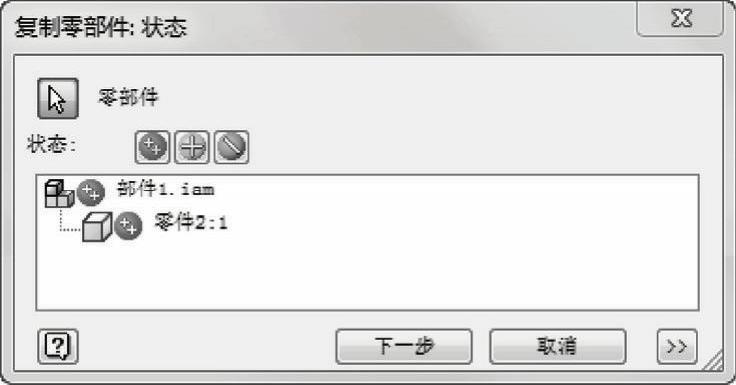
图8-61 “复制零部件:状态”对话框
(2)在视图中选择要复制的零部件,选择的零部件在对话框的浏览器中列出。
(3)在对话框的顶端选择状态按钮,更改选定零部件的状态,单击“下一步”按钮。
(4)打开“复制零部件:文件名”对话框,如图8-62所示。检查复制的文件并根据需要进行修改,例如修改名称和文件位置,单击“确定”按钮,完成零部件的复制。
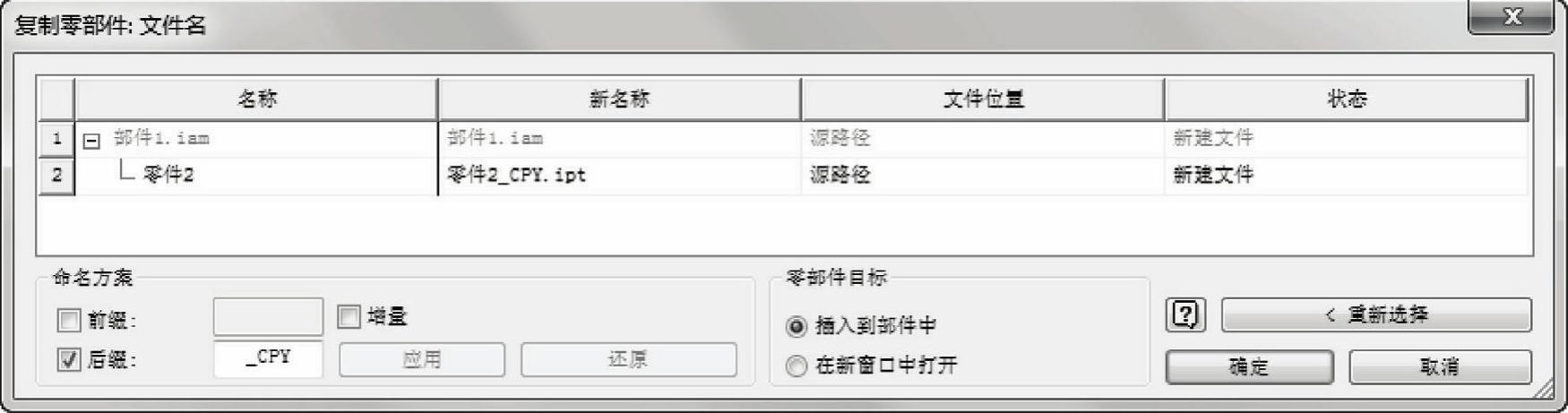
图8-62 “复制零部件:文件名”对话框
对话框中的选项说明如下。
1.“复制零部件:状态”对话框
(1)零部件:选择零部件,复制所有子零部件。如果父零部件的复制状态更改,所有子零部件也将自动重新设置为相同状态。
(2)状态。
复制选定的对象  :创建零部件的副本。复制的每个零部件都保存在一个与源文件不关联的新文件中。
:创建零部件的副本。复制的每个零部件都保存在一个与源文件不关联的新文件中。
重新选定的对象  :创建零部件的引用。 (www.daowen.com)
:创建零部件的引用。 (www.daowen.com)
排除选定的对象  :从复制操作中排除零部件。
:从复制操作中排除零部件。
2.“复制零部件:文件名”对话框
(1)名称:列出通过复制操作创建的所有零部件,重复的零部件只显示一次。
(2)新名称:列出新文件的名称。单击名称可以进行编辑,如果名称已经存在,将按顺序为新文件名添加一个数字,直到定义一个唯一的名称。
(3)文件位置:指定新文件的保存位置。默认的保存位置是源路径,意味着新文件与原始零部件保存在相同的位置。
(4)状态:表明新文件名是否有效。自动创建的名称显示为白色背景,手动重命名的文件显示黄色背景,冲突的名称显示红色背景。
1)新建文件:表明新文件名有效,在文件位置中不存在。
2)重用现有的:表明文件位置中已经使用了该文件名,但它是选定零部件的有效名称。可以重用零部件,但是整个部件必须与源部件类似。重用零件没有限制。
3)名称冲突:指明该文件名在文件位置中已存在。可以指明同一源部件存在其他同名引用。
(5)命名方案:单击“应用”按钮后,使用指定的“前缀”或“后缀”重命名列表中的选定零部件的“名称”。复制零部件默认的后缀为_CPY。
(6)零部件目标:指定复制的零部件的目标。
1)插入到部件中:默认选项将所有新部件作为同级对象放到顶级部件中。
2)在新窗口中打开:在新窗口中打开包含所有复制的零部件的新部件。
(7)重新选择:返回到“复制零部件:状态”对话框中重新选择零部件。
免责声明:以上内容源自网络,版权归原作者所有,如有侵犯您的原创版权请告知,我们将尽快删除相关内容。






